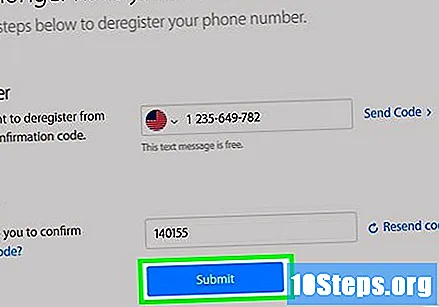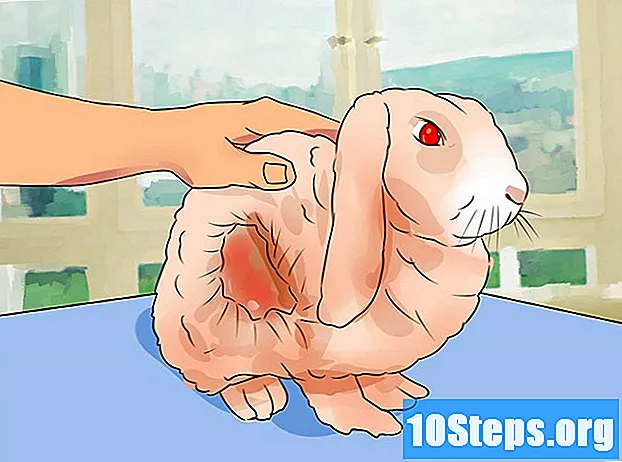Författare:
Morris Wright
Skapelsedatum:
28 April 2021
Uppdatera Datum:
12 Maj 2024

Innehåll
Läs den här artikeln för att lära dig hur du tar bort ditt Apple-ID. När du har tagit bort profilen och behörigheterna för alla mobila enheter och datorer kan du begära att kontot inaktiveras av Apple kundtjänst. När den har tagits bort kan den inte återställas eller återaktiveras.
Steg
Del 1 av 7: Förbereda att radera ditt Apple-ID
.
. En rullgardinsmeny visas.

. Användare av äldre versioner av MacOS bör klicka på en blå molnikon; på MacOS Catalina eller nyare system, välj den grå Apple ID-ikonen med den vita logotypen.
och sedan vidare Fortsätta. Detta indikerar att du samtycker till villkoren för att ta bort Apple ID. Läs dem och klicka på "Fortsätt".
- Välj en kontaktmetod och klicka på Fortsätta. Apple kommer att använda denna kontakt om det finns ny information om ditt konto; Du kan ange en annan e-postadress eller mobilnummer.
- Ange mobilnummer eller e-postadress och klicka på Fortsätta.
- Ange verifieringskoden och klicka på Fortsätta. Det kommer att skickas till den e-postadress eller mobiltelefon du angav; leta efter meddelandet och ange verifieringskoden för att bekräfta att e-postmeddelandet är ditt.
- Ange eller skriv ut åtkomstkoden och klicka på Fortsätta. Du kan använda den om du behöver kontakta Apple Support angående ditt konto. Skriv ner den eller klicka på “Skriv ut kod”; välj sedan ”Fortsätt”.
- Ha åtkomstkoden klar, ange den och klicka på Fortsätta.
- klicka in Radera konto, som är den röda knappen i det nedre högra hörnet av popup-fönstret. När du har valt det här alternativet kommer kontot att tas bort.
Del 7 av 7: Inaktivera iMessage

Öppna sidan Avregistrera iMessage genom en dators webbläsare. Här kan du inaktivera iMessage-tjänsten.
Rulla ner till avsnittet "Har du inte din iPhone längre?”.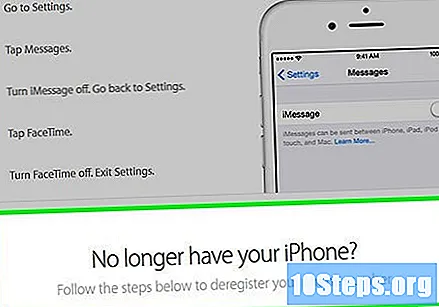
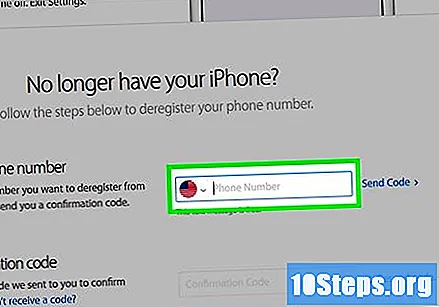
Ange det aktuella telefonnumret i fältet bredvid "Ange ditt telefonnummer".
Val Skicka kod, till höger om fältet där telefonnumret angavs. Apple skickar koden till din telefon.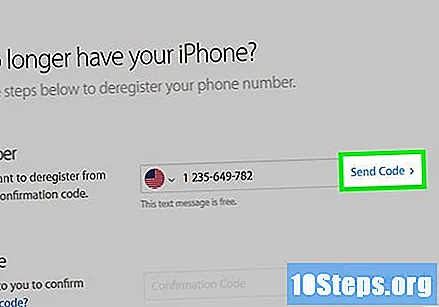
Öppna appen för mobilmeddelanden och ange den som skickats av Apple. Notera den sexsiffriga koden i meddelandet.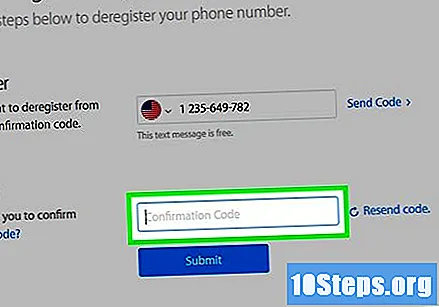
Ange verifieringskoden (sex nummer) i fältet bredvid "Ange verifieringskoden".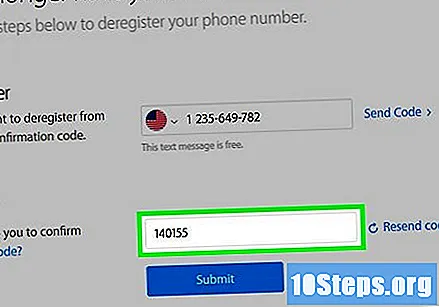
klicka in Skicka in. Du kommer att bekräfta att du äger det aktuella mobilnumret och får Apple att ta bort det från iMessage.